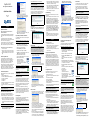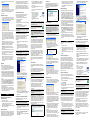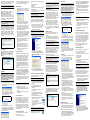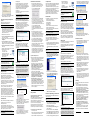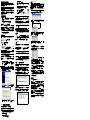ZyXEL Communications 802.11g Wireless CardBus Card ZyXEL G-162 Manuale utente
- Tipo
- Manuale utente
La pagina si sta caricando...
La pagina si sta caricando...

Usamos las pantallas del Prestige 334WT y del G-162
en esta guía como ejemplo. Las pantallas pueden variar
ligeramente según los dispositivos ZyXEL.
PA
Puede activar OTIST utilizando el botón Reset
(Reiniciar) del configurador de web. Si utiliza el botón
Reset (Reiniciar), la Setup key (Clave de
configuración) predeterminada (01234567) o la
grabada anteriormente (con el configurador de web) se
utilizará para cifrar la configuración que desee transferir.
Mantenga pulsado el botón Reset (Reiniciar) durante
uno o dos segundos.
En el configurador de web, vaya a la pantalla principal de
Wireless LAN (LAN inalámbrica) y seleccione OTIST.
Para cambiar la Setup key (Clave de configuración),
introduzca de cero a ocho caracteres imprimibles. Para
que OTIST genere automáticamente una clave WPA-
PSK, seleccione la casilla de verificación Yes (Sí). Si ha
configurado manualmente una clave WEP o una clave
WPA-PSK y además ha seleccionado esta casilla de
verificación, entonces se utilizará la clave configurada
manualmente.
Cliente inalámbrico
Inicie la utilidad ZyXEL y haga clic en la ficha Adapter
(Adaptador). Seleccione la casilla de verificación
OTIST, introduzca la misma Setup Key (Clave de
configuración) que en su PA y haga clic en Save
(Guardar).
Iniciar OTIST
1 En el PA, aparecerá una pantalla del configurador
de web mostrándole la configuración de seguridad
para transferir. Tras revisar la configuración, haga
clic en OK (Aceptar).
2 Esta pantalla aparece mientras la configuración de
OTIST se está transfiriendo. Se cierra cuando la
transferencia se ha completado.
• En el cliente inalámbrico, verá esta pantalla si no
puede encontrar un PA con OTIST activado (con la
misma Setup key (Clave de configuración)). Haga
clic en OK (Aceptar) para regresar a la pantalla prin-
cipal de la utilidad ZyXEL.
• Si hay más de un PA con OTIST activado dentro del
alcance, verá una pantalla pidiéndole que seleccione
un PA desde el que obtener la configuración.
Notas sobre OTIST
1 Si ha activado OTIST en el cliente inalámbrico, verá
esta pantalla cada vez que inicie la utilidad. Haga
clic en Yes (Sí) para que busque un PA con OTIST
activado.
2 Si un cliente inalámbrico con OTIST activado pierde
su conexión inalámbrica durante más de diez
segundos, buscará un PA con OTIST activado
durante un minuto. (Si tiene activada la búsqueda
manual de clientes inalámbricos para un PA con
OTIST activado, no hay límite de tiempo; haga clic
en Cancel (Cancelar) en la pantalla de progreso de
OTIST para detener la búsqueda)
3 Cuando el cliente inalámbrico encuentre un PA con
OTIST activado, deberá hacer clic en Start (Iniciar)
en la pantalla del configurador de web OTIST del PA
o mantener pulsado el botón Reset (Reiniciar)
(durante uno o dos segundos) para que el PA
transfiera la configuración.
4 Si cambia el SSID o las claves en el PA tras usar
OTIST, deberá ejecutar OTIST de nuevo o
introducirlas manualmente en el/los cliente(s)
inalámbrico(s).
5 Si configura OTIST para que genere una clave
WPA-PSK, esta clave cambiará cada vez que
ejecute OTIST. Por tanto, si un nuevo cliente
inalámbrico se une a su red inalámbrica, deberá
ejecutar OTIST en el PA y TODOS los clientes
inalámbricos de nuevo.
Solución de problemas
Windows no detecta automáticamente la ZyXEL G-162.
• Asegúrese de que la ZyXEL G-162 está conveniente-
mente insertada dentro de la ranura CardBus del
equipo y, a continuación, reinicie el equipo. Com-
pruebe los indicadores LED de la ZyXEL G-162.
• Realice una exploración de hardware haciendo clic en
Inicio, Configuración, Panel de control y haga
doble clic en Agregar/Suprimir hardware. (Los
pasos podrían variar dependiendo de la versión de
Windows). Siga las instrucciones que aparecen en
pantalla para buscar la ZyXEL G-162 e instalar el con-
trolador.
• Compruebe si existen posibles conflictos de hard-
ware. En Windows, haga clic en Inicio, Configu-
ración, Panel de Control, Sistema, Hardware y, a
continuación, haga clic en Administrador de dispos-
itivos. Verifique el estado de la ZyXEL G-162 bajo
Adaptadores de red. (Los pasos podrían variar
dependiendo de la versión de Windows).
• Instale la ZyXEL G-162 en otro equipo. Si el error per-
siste, es posible que tenga problemas de hardware.
En este caso, debería ponerse en contacto con su
proveedor local.
Procedura per visualizzare le certificazioni di un prodotto
1 Andare alla pagina www.zyxel.com
2 Nel sito ZyXEL, selezionare il proprio prodotto
dall’elenco a discesa per andare alla pagina di quel
prodotto.
3 Da questa pagina selezionare la certificazione che
si vuole vedere.
La vostra ZyXEL G-162
La ZyXEL G-162 è una PC card wireless LAN conforme
allo standard IEEE 802.11g, che si può inserire in
qualsiasi slot CardBus a 32 bit. Con ZyXEL G-162 si può
godere della mobilità senza fili all'interno dell'area di
copertura. La tecnologia IEEE 802.11g procura una
maggiore portata ed offre velocità di trasmissione fino a
54 Mbps. Il vostro ZyXEL G-162 può trasmettere alla
velocità brevettata di 22Mbps o fino a 125Mbps quando
è connesso allo ZyXEL g+ AP o al router senza fili. Le
velocità reali raggiunte, dipendono anche dalla distanza
dall'AP, dal rumore, ecc.
Requisiti per l'installazione
Prima dell'installazione verificare che il computer sia
dotato di qaunto segue:
• Pentium II a 300 MHz o superiore
• Spazio libero disponibile nel disco rigido di almeno 6
MB
• Almeno 32 MB di RAM
• Unità CD-ROM
• Slot CardBus
• Windows 98 Second Edition, Windows ME, Windows
2000 o Windows XP
• Gli utenti di Windows 98 SE potrebbero aver bisogno
del CD di Windows 98 SE
Installazione del driver per Windows XP
Se volete usare il servizio di configurazione Wireless
Zero (WZC) di Windows XP per gestire lo ZyXEL G-162,
seguite le istruzioni riportate in basso per installare solo il
driver.
1 Individuare uno slot CardBus libero nel computer.
2 Inserire la ZyXEL G-162 nello slot, con il connettore
rivolto verso lo slot e il lato con i LED rivolto verso
l'alto. Se la ZyXEL G-162 è stata inserita
correttamente, i LED si accendono.
3 Appare la finestra di procedura guidata per la
Ricerca del nuovo Hardware. Selezionare Installa
da una lista di posizioni specifiche (Avanzate) e
fare click su Avanti.
4 Inserire il CD in dotazione nell’unità CD-ROM,
selezionare Cerca supporto di memorizzazione
removibile (floppy, CD-ROM…) e poi fare click su
Avanti.
5 Quando il driver sarà stato installato con successo,
fare click su Fine per completare l’installazione.
Installazione dell'hardware e dell'Utility ZyXEL
Le procedure di installazione sono simili per tutte le
versioni di Windows supportate.
1 Inserire il CD di supporto nell'unità CD-ROM del
computer. Il CD verrà eseguito automaticamente. In
caso contrario, individuare e fare doppio clic su
setup.exe.
2 Selezionare la lingua e fare clic su OK.
3 Fare clic su Installa Utilità per avviare
l’installazione.
4 Verrà visualizzata una schermata di benvenuto.
Premere Avanti.
5 Premere Avanti per accettare la posizione
predefinita del file, oppure premere Sfoglia per
scegliere un'altra cartella.
6 Premere Fine per riavviare il computer.
7 Individuare uno slot CardBus libero nel computer.
8 Inserire la ZyXEL G-162 nello
slot, con il connettore rivolto
verso lo slot e il lato con i LED
rivolto verso l'alto. Se la
ZyXEL G-162 è stata inserita
correttamente, i LED si
accendono.
Dopo l'installazione dell'Utility ZyXEL e
l'inserimento della ZyXEL G-162, nell'area
messaggi viene visualizzata un'icona.
Introduzione a OTIST
In una rete wireless, i client wireless devono avere lo
stesso SSID e le stesse impostazioni di sicurezza
dell'access point (AP) o del router wireless (in questo
documento si farà riferimento a entrambi come "AP"),
questo per consentirne l'associazione. Generalmente,
ciò significa che l'utente dovrà configurare le
impostazioni sull'AP, quindi configurare manualmente le
stesse impostazioni su ciascun client wireless.
La tecnologia OTIST (One-Touch Intelligent Security
Technology) consente di trasferire le impostazioni di
sicurezza SSID e WEP o WPA-PSK dell'AP ai client
wireless che supportano OTIST e che si trovano
all'interno del campo di trasmissione. È anche possibile
lasciare che sia OTIST a generare una chiave WPA-PSK
al posto dell'utente, il quale non dovrà quindi impostarne
una manualmente.
Attivazione di OTIST
È necessario attivare OTIST sia sull'AP sia sul client
wireless prima di iniziare la trasmissione delle
impostazioni.
A titolo esemplificativo, in questo documento saranno
utilizzare le schermate relative a Prestige 334WT e a G-
162. Le schermate possono variare leggermente rispetto
ai dispositivi ZyXEL in proprio possesso.
Access Point (AP)
È possibile attivare OTIST utilizzando il pulsante Reset
(Reimposta) dello strumento di configurazione Web. Se
si utilizza il pulsante Reset, per crittografare le
impostazioni che si desidera trasferire sarà utilizzata la
Setup key (Impostazione chiave) predefinita
(01234567) o precedentemente salvata (tramite lo
strumento di configurazione Web).
Tenere premuto il pulsante Reset per uno o due secondi.
Nello strumento di configurazione Web, aprire la
schermata principale Wireless LAN (LAN wireless) e
selezionare OTIST. Per cambiare la Setup key
(Impostazione chiave), immettere da zero a otto
caratteri stampabili. Per lasciare che sia OTIST a
generare automaticamente una chiave WPA-PSK,
selezionare la casella di controllo Yes (Sì). Se si è
configurata una chiave WEP o una chiave WPA-PSK
manualmente e si seleziona anche questa casella di
controllo, sarà utilizzata la chiave impostata
manualmente.
Client wireless
Avviare il programma di utilità di ZyXEL e fare clic sulla
scheda Adapter (Adattatore). Selezionare la casella di
controllo OTIST, immettere la stessa Setup Key
(Impostazione chiave) dell'AP e fare clic su Save
(Salva).
Avvio di OTIST
1 Nell'AP, lo strumento di configurazione Web
visualizza una schermata che mostra le
impostazioni di sicurezza da trasferire. Dopo aver
revisionato le impostazioni, fare clic su OK.
2 Nel corso del trasferimento OTIST appare la
seguente schermata. Essa si chiude quando il
trasferimento è completo.
• Sul client wireless si vedrà questa schermata se non
viene trovato un AP con la funzione OTIST attivata
(con la stessa Setup key (Impostazione chiave)).
Fare clic su OK per tornare alla schermata principale
del programma di utilità ZyXEL.
• Se vi è più di un AP con la funzione OTIST attivata
all'interno del campo, sarà visualizzata una schermata
che richiede di selezionare da quale AP scaricare le
impostazioni.
Note su OTIST
1 Se si è attivato OTIST sul client wireless, si vedrà
questa schermata ogni volta che si avvia il
programma di utilità. Fare clic su Yes (Sì) per
ricercare un AP con la funzione OTIST attiva.
2 Se un client wireless con la funzione OTIST attiva
perde la sua connessione wireless per più di 10
secondi, esso cercherà un AP con la funzione
OTIST attiva per un tempo massimo di un minuto
(se sul client wireless si attiva manualmente la
ricerca di un AP con la funzione OTIST attiva, non vi
è alcun timeout; fare clic su Cancel (Annulla) nella
schermata di visualizzazione dell'andamento OTIST
per interrompere la ricerca).
3 Quando il client wireless trova un AP con la
funzione OTIST attiva, è necessario comunque fare
clic sul pulsante Start (Avvio) nella schermata
OTIST dello strumento di configurazione Web
dell'AP oppure tenere premuto il tasto Reset
(Reimposta) per un secondo o due per consentire
all'AP di trasferire le impostazioni.
4 Se si cambia SSID o le chiavi sull'AP dopo aver
utilizzato OTIST, è necessario avviare nuovamente
OTIST oppure immettere manualmente i dati sui
client wireless.
5 Se si configura OTIST per generare una chiave
WPA-PSK, questa cambierà ogni volta che si
esegue OTIST. Pertanto, se si aggiunge un nuovo
client wireless alla rete wireless, è necessario
eseguire nuovamente OTIST sull'AP e su TUTTI i
client wireless.
Risoluzione dei problemi
Windows non rileva automaticamente la ZyXEL G-162.
• Verificare che la ZyXEL G-162 sia inserita in modo
appropriato nello slot CardBus del computer, poi riav-
viare il computer. Controllare i LED sulla ZyXEL G-
162.
• Effettuare una scansione dell'hardware facendo clic
su Start, Impostazioni, Pannello di controllo e
facendo doppio clic su Aggiungi/Rimuovi hardware
(le fasi possono variare a seconda della versione di
Windows). Seguire le istruzioni fornite a schermo per
cercare la ZyXEL G-162 e installare il driver.
• Verificare la presenza di possibili conflitti hardware. In
Windows, fare clic su Start, Impostazioni, Pannello
di controllo, Sistema, Hardware, poi fare clic su
Gestione periferiche. Verificare lo stato della ZyXEL
G-162 in corrispondenza di Adattatore di rete (le fasi
possono variare a seconda della versione di Win-
dows).
• Installare la ZyXEL G-162 in un altro computer. Se
l'errore persiste, potrebbe esserci un problema hard-
ware. In questo caso è opportuno contattare il rivendi-
tore locale.
Процедура просмотра сертификатов изделий
1 Зайдите на сайт www.zyxel.com.
2 Выберите нужное изделие из раскрывающегося
списка на домашней странице корпорации
ZyXEL и перейдите на страницу, посвященную
этому изделию.
3 Выберите на этой странице нужный сертификат
для просмотра.
О Вашем адаптере ZyXEL G-162
ZyXEL G-162 - это соответствующая стандарту IEEE
802.11g PC-карта беспроводной сети, которую можно
вставить в любой слот CardBus. Благодаря ZyXEL G-
162 Вы получаете полную свободу передвижения в
зоне охвата. Технология IEEE 802.11g обеспечивает
большую зону охвата при скорости передачи до 54
Мбит/с. Ваш ZyXEL G-162 может передавать данные
со скоростью от 22 Мбит/с до 125 Мбит/с при
подключении к точке доступа ZyXEL g+ или
беспроводному маршрутизатору. Фактическая
скорость также зависит от расстояния от точки
доступа, уровня шума и т.д.
Требования по установке
Перед установкой убедитесь, что Ваш компьютер
соответствует следующим требованиям:
• Pentium II 300 МГц или выше
• Не менее 6 Мб доступного места на жестком диске
• Не менее 32 Мб ОЗУ
• Устройство CD-ROM
• Слот CardBus
• Windows 98 Second Edition, Windows ME, Windows
2000 или Windows XP
• Пользователям Windows 98 SE может
потребоваться установочный компакт-диск 98 SE
Установка драйвера для Windows XP
Если для управления ZyXEL G-162 Вы хотите
использовать беспроводную нулевую конфигурацию
Windows XP (WZC), проделайте указанные ниже
операции для установки только драйвера.
1 Найдите в компьютере незанятый слот CardBus.
2 Повернув контакты разъема к слоту, а сторону со
светодиодами - вверх, вставьте ZyXEL G-162 в
слот. При правильной установке ZyXEL G-162
светодиоды должны зажечься.
3 Появится окно Found New Hardware Wizard
(мастера настройки обнаруженного
устройства). Выберите Install from a list or
specific location (Advanced) (Установить из
списка или указать расположение (для
опытных пользователей)) и щелкните Next
(Далее).
4 Вставьте входящий в комплект компакт-диск в
дисковод для CD, выберите Search removable
media (поиск носителей - дискет, компакт-
дисков…) и щелкните Next.
El PA y el/los cliente(s) inalámbrico(s) DEBEN usar la
misma Setup key (Clave de configuración).
¡Si mantiene pulsado el botón Reset (Reiniciar)
demasiado tiempo, el dispositivo restaurará los valores
predeterminados de fábrica!
Debe hacer clic en Start (Iniciar) en la pantalla del
configurador de web OTIST del PA y en la pantalla
Adapter (Adaptador) del cliente(s) inalámbrico(s), todo
en tres minutos (en el momento de la escritura). Puede
iniciar OTIST en los clientes inalámbricos y el PA en
cualquier orden, pero todos deben estar dentro del
alcance y tener OTIST activado.
Italiano
Se sul computer è installato il software Funk Odyssey
Client, disinstallarlo (rimuoverlo).
Mai piegare, forzare o torcere la ZyXEL G-162 nello slot
ot.
NON inserire la ZyXEL G-162 a questo punto.
Mai piegare, forzare o torcere la ZyXEL G-162 nello slot
ot.
Se viene visualizzata l'icona dell'Utility ZyXEL, la ZyXEL
G-162 è stata installata in modo appropriato. Perla
configurazione della ZyXEL G-162 fare riferimento alla
Guida dell'utente ZyXEL.
L'AP e i client wireless DEVONO utilizzare la stessa
Setup key (Impostazione chiave).
Se si tiene premuto il pulsante Reset troppo a lungo, il
dispositivo viene reimpostato alla configurazione
predefinita di fabbrica!
È necessario fare clic su Start (Avvio) nella schermata
OTIST dello strumento di configurazione Web dell'AP e
nella schermata Adapter dei client wireless, tutti entro 3
minuti (dall'istante della scrittura). È possibile avviare
OTIST sui client wireless e sull'AP in qualsiasi ordine,
ma è necessario che siano tutti interni al campo di
trasmissione e che abbiano OTIST attivato.
Русскйй
Если на Вашем компьютере установлено ПО Funk
Odyssey, удалите его.
При установке ZyXEL G-162 в слот не изгибайте и не
перекручивайте карту и не применяйте силу.
La pagina si sta caricando...
La pagina si sta caricando...
-
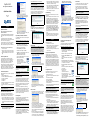 1
1
-
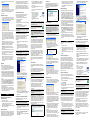 2
2
-
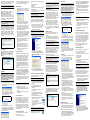 3
3
-
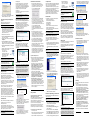 4
4
-
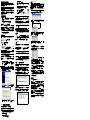 5
5
ZyXEL Communications 802.11g Wireless CardBus Card ZyXEL G-162 Manuale utente
- Tipo
- Manuale utente
in altre lingue
- English: ZyXEL Communications 802.11g Wireless CardBus Card ZyXEL G-162 User manual
- français: ZyXEL Communications 802.11g Wireless CardBus Card ZyXEL G-162 Manuel utilisateur
- español: ZyXEL Communications 802.11g Wireless CardBus Card ZyXEL G-162 Manual de usuario
- Deutsch: ZyXEL Communications 802.11g Wireless CardBus Card ZyXEL G-162 Benutzerhandbuch
- русский: ZyXEL Communications 802.11g Wireless CardBus Card ZyXEL G-162 Руководство пользователя
- svenska: ZyXEL Communications 802.11g Wireless CardBus Card ZyXEL G-162 Användarmanual